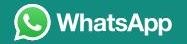Можно просто скопировать базу, но в этом случае перенесутся все предприятия из этой базы. Чтобы перенести только одно предприятие есть несколько вариантов. Один из них рассмотрим. Если нет времени смотреть видео, то скрольте вниз, там то же самое в картинках.
Итак, если коротко, в картинках:
1. Сначала соханяем вариант исходных данных ВИД (или несколько вариантов).
Кликаем кнопку "Экспорт", выбираем нужное предприятие и вариант (варианты) исходных данных.

Выбираем нужное предприятие и нужный вариант.
Выбираем папку для сохранения файла предприятия и нажимаем "Экспорт".

Выбранное предприятие сохраняется в файле int в указанной папке.
2. Отдельно нужно сохранить вариант (варианты) расчета.
Для этого выбираем нужный вариант, нажимаем кнопку "Экспорт" на панели инструментов и выбираем папку для сохранения.

3. Отдельно сохраняем топооснову.
Для этого открываем справочник топооснов и в нем открываем папку с нужной топоосновой.

Просто копируем ее в папку для переноса.

В результате в папке для переноса у нас должно быть как минимум 3 файла:
Один или несколько файлов с вариантами исходных данных (ВИД).
Один или несколько файлов с вариантами расчета.
Один или несколько файлов топоосновы (если у Вас несколько промплощадок, то и файлов топоосновы будет несколько).

4. На другом компьютере, на который переносим предприятие открываем базу данных и нажимаем "Импорт".

При этом открывается диалоговое окно, в котором выбираем нужный файл предприятия (варианта исходных данных):

После этих действий нужное предприятие открывается в УПРЗА "Эколог" 4.50:
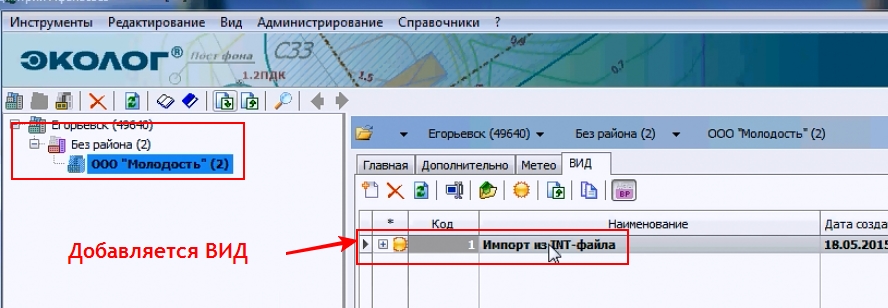
5. Импортируем вариант (варианты) расчета.
Для этого сначала добавляем новый вариант расчета (кнопкой на панели инструментов).

Выбираем его и импортируем в него данные из сохраненного файла:

6. Осталось подцепить файл топоосновы.
Для этого заходим в справочник топооснов и нажимаем кнопку "Добавить топооснову":

В открывшемся диалоге открываем папку с сохраненной топоосновой:
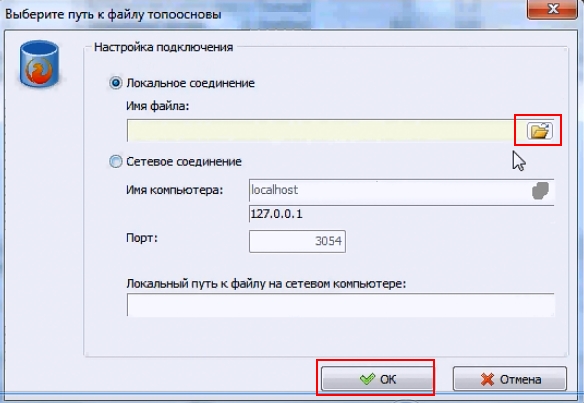
В открывшейся папке выбираем топооснову:
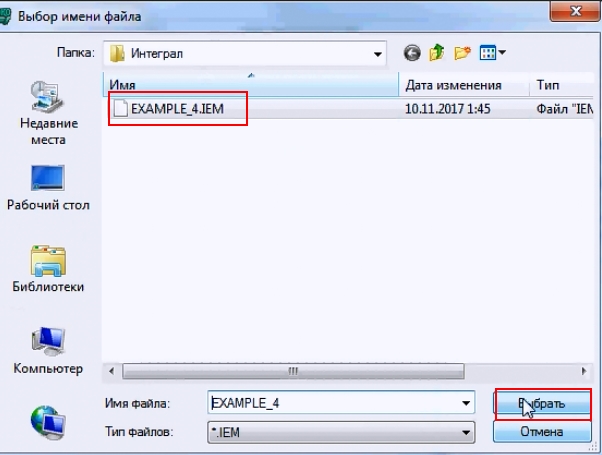
После этого привязываем топооснову к нашему предприятию. Просто выбираем ее из справочника топооснов.

Вот и все. Проделав эти 6 шагов Вы сможете перенести предприятие с одного компьютера на другой.
Я желаю Вам продуктивной работы.
Всего Вам самого наилучшего!
Дмитрий Афанасьев